AVCHD para DVD: Como converter arquivos AVCHD Camcorder para DVD facilmente
Tenho muitos vídeos da família curtos no meu disco rígido Sony HDR-SR1 e estão todos em formato AVCHD. Agora quero gravar esses vídeos AVCHD em DVD para fazer backup desses preciosos vídeos da família. Como posso gravar AVCHD em DVD para que eles possam reproduzir em qualquer DVD padrão?
AVCHD é um formato HD popular que é usado principalmente para gravar vídeos em camcorders HD. Quando transferidos da sua câmera de vídeo para o PC, esses vídeos ocupam um grande espaço de armazenamento, sendo de qualidade HD. Além disso, o formato não é compatível com leitores de DVD. Então, para reproduzir seus vídeos gravados na sua filmadora HD, a conversão AVCHD para DVD é a necessidade. Com o grande número de ferramentas de conversão AVCHD para DVD disponíveis, é muito importante ter um bom programa. O software profissional garante gravação de DVD de alta qualidade com uma série de recursos adicionais. Na parte seguinte do artigo, discutiremos o melhor conversor AVCHD para DVD e o processo sobre como converter AVCHD para DVD .
Parte 1. Como gravar AVCHD para DVD usando Wondershare DVD Creator
Muitas pessoas estão confusas sobre como converter AVCHD para DVD. Na verdade, tudo que você precisa é de um gravador de DVD sólido e fácil de usar para converter arquivos AVCHD para o formato DVD para reprodução em qualquer DVD player padrão. Para fazer este trabalho, nós recomendamos naturalmente Wondershare DVD Creator(Compatível com Windows 10/8/7 / Vista / XP) e DVD Creator para Mac (suporte para High Sierra). Com este fabricante de DVD, você pode facilmente gravar todos os vídeos, apresentações de slides e fotos para DVD com excelente qualidade. Além disso, as funções de edição incorporadas e mais de 100 modelos de menu gratuitos podem ajudar a retocar instantaneamente o seu DVD de vídeo. O editor de vídeo integrado ajuda na personalização de vídeos com funções como aparar, recortar e adicionar legendas. Velocidade de conversão rápida, visualização em tempo real e interface fácil de usar são recursos adicionais. Baixe a versão correta de acordo com o seu sistema operacional e percorra o guia detalhado abaixo.

Wondershare DVD Creator
- · Grave vídeos em qualquer formato para DVD / ISO / Pasta DVD / Blu-ray DVD.
- · Crie apresentação de slides de fotos com música e efeitos de transição para DVD facilmente.
- · Personalize o menu do DVD com diferentes parâmetros como título, música etc.
- · Oferecer 100+ modelos de menu estáticos e dinâmicos gratuitos.
- · Editor incorporado para personalizar vídeos por aparar, cortar, adicionar legendas, etc.
- · Velocidade de gravação super rápida e saída de alta qualidade.
Nota: O guia abaixo usa as capturas de tela do Windows. Se você quiser gravar AVCHD para DVD Mac, basta seguir os passos semelhantes para cumpri-lo.
Passo 1 Transfira vídeos AVCHD para o computador.
Os vídeos AVCHD podem ser gravados em diversos meios, incluindo disco rígido, unidade flash, câmera de vídeo em DVD, etc. Abaixo estão os métodos gerais para transferir arquivos de vídeo AVCHD para o computador.
- . Hard Drive Camcorder : Funciona apenas como disco rígido no seu computador. Normalmente, use um cabo USB / FireWire / HDMI para transferir vídeos AVCHD para o disco rígido do computador.
- . Filmadora Flash Drive : Use um cabo USB para a câmera de vídeo com memória Flash interna enquanto um leitor de cartão para cartão SD externo ou cartão MemoryStick.
- . Camcorder DVD : Algumas filmadoras AVCHD podem gravar vídeos em DVD, que podem ser reproduzidos com o DVD player. Você precisa de um Video Converter para transferir o vídeo do gravador para o computador.
Passo 2 Importe clipes de vídeo AVCHD.
Inicie o Wondershare DVD Creator e escolha Criar um Disco de Vídeo DVD na tela para começar a gravar seus vídeos. Adicione fotos ou vídeos clicando em "+" na guia Origem ou simplesmente arrastando e soltando. As informações de vídeo carregadas serão exibidas à esquerda e você pode organizar a ordem dos vídeos e definir os títulos.

Passo 3 Edite vídeos AVCHD e personalize o menu do DVD (opcional).
Mova o mouse sobre a miniatura do vídeo, haverá um ícone semelhante a um lápis, como mostra a imagem. Clique no ícone e você verá a janela Edição de vídeo , onde você pode cortar e aparar vídeos para focar em uma determinada parte, girar vídeos e ajustar efeitos de vídeo para obter um melhor efeito visual, adicionar marcas d'água para ilustrar as cenas etc.
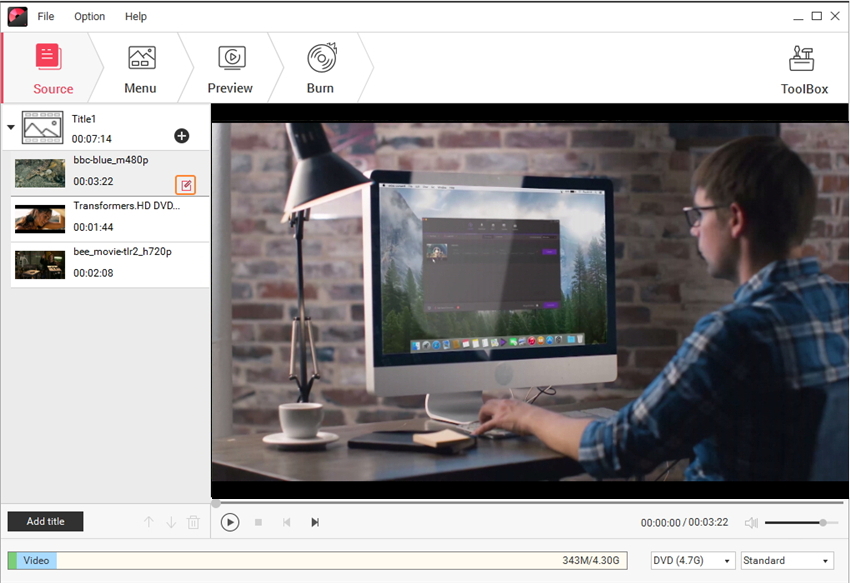
Depois de concluir a edição, clique na guia Menu na parte superior para personalizar o menu do DVD. Mais de 100 modelos gratuitos de DVD são fornecidos, clique duas vezes na miniatura do modelo para escolher o seu favorito. Além disso, também é possível alterar a imagem de fundo e a música, adicionar texto, substituir a miniatura do capítulo e criar capítulos.

Passo 4 Inicie a gravação AVCHD com este conversor AVCHD para DVD.
Antes de gravar, clique na guia Visualizar para visualizar sua criação e alterne para Origem ou Menu para fazer ajustes caso não esteja satisfeito. Em seguida, insira um disco DVD em branco na unidade de DVD e clique na guia Gravar . Você pode fazer várias configurações antes de começar a gravar arquivos AVCHD em DVD. Finalmente, pressione Burn/Gravar para iniciar a gravação do arquivo de vídeo em DVD imediatamente.

Feito. Com apenas alguns cliques, você pode criar DVD a partir de arquivos AVCHD com lindos menus de DVD e efeitos de vídeo atraentes. Apenas aproveite os vídeos e filmes AVCHD na sua grande tela de TV!
Assista ao tutorial em vídeo passo a passo para converter AVCHD para DVD:
Prós e contras do uso Wondershare DVD Creator
Prós:
• Suporta todos os principais formatos de vídeo e imagem para gravação de DVD e Blu-ray.
• Mais de 100 modelos de DVDs estáticos e dinâmicos para personalizar.
• Ferramenta de vídeo embutida com funções de editor de vídeo, criador de apresentação de slides, transferência de vídeo e muito mais para personalização de vídeo.
Contras:
• É cobrado se você quiser usar todas as funções.
Parte 2. Como converter AVCHD para DVD com um conversor de vídeo All-in-One / Tudo em um
Se você está procurando o seu software para trabalhar muito mais além da gravação de DVD, então um programa all-in-one como o Wondershare Video Converter Ultimate será uma escolha apropriada. Essa caixa de ferramentas de vídeo completa cuida de todas as necessidades relacionadas a seus vídeos, seja gravação de DVD, conversão, download, transferência, edição e outros. O software suporta mais de 1000 formatos para que você possa obter seus arquivos no formato desejado e também converter AVCHD para DVD de alta qualidade ou disco Blu-ray. O download de vídeos de mais de 10.000 sites também é suportado. O editor de vídeo integrado facilita o aprimoramento de seu vídeo geral com recursos como cortar, aparar, aplicar efeitos, adicionar marca d'água, adicionar legendas e outros. No que diz respeito à gravação de DVD, o software permite converter o seu AVCHD, bem como outros arquivos para discos de DVD, pasta de DVD e arquivos ISO. Você também pode escolher entre uma grande variedade de modelos de menu de DVD gratuitos e até personalizá-los, se necessário. O Wondershare Video Converter Ultimate também permite adicionar arquivos diretamente de camcorders e outros dispositivos para gravação ou conversão de disco. Além do sistema operacional Windows, você também pode gravar AVCHD para DVD Mac usando o programa.
Passos para converter AVCHD para DVD usando Wondershare Video Converter Ultimate:
Passo 1 Inicie o conversor Wondershare AVCHD para DVD e conecte a camcorder.
Uma vez baixado e instalado o software Wondershare Video Converter Ultimate, clique duas vezes e abra-o no seu PC. Usando um cabo USB, conecte sua câmera de vídeo com arquivos AVCHD ao seu PC.
Passo 2 Carregue os arquivos AVCHD da filmadora.
Na guia Gravar na interface do software, clique no menu suspenso ao lado de + Adicionar arquivos . Selecione a opção Adicionar da Filmadora . Os arquivos presentes na sua câmera serão abertos em uma nova janela. Selecione os vídeos desejados que você deseja gravar.
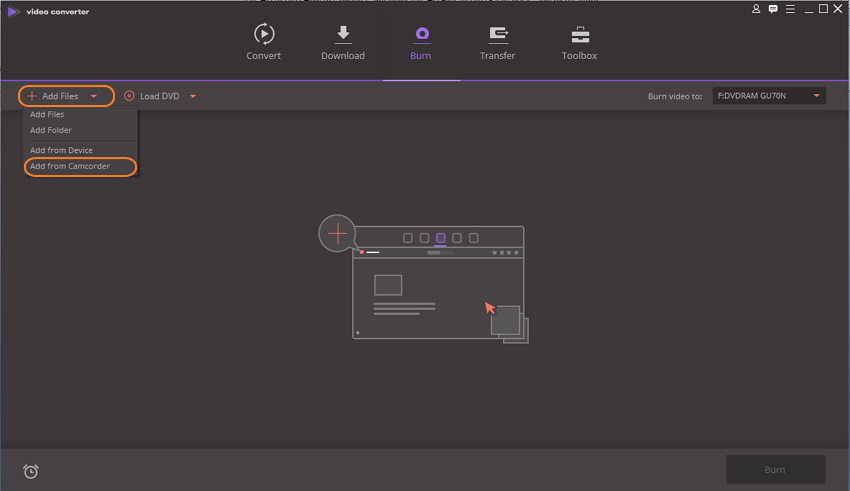
Depois que o vídeo for adicionado ao software, você poderá editá-los selecionando Editar ícones na miniatura do vídeo.
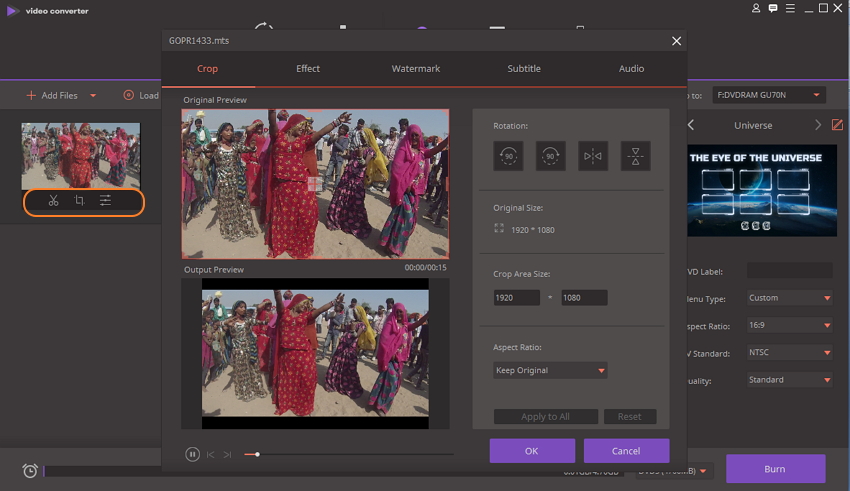
Passo 3 Selecione o modelo de DVD e personalize-o para AVCHD para DVD.
O lado direito do painel mostrará os designs de modelos disponíveis. Mova a seta para a esquerda e a direita para verificar os designs. Clique no ícone de lápis para abrir a janela Modelo de DVD . A janela mostrará mais desenhos e permitirá que você adicione imagem de fundo ou música. Clique em OK quando as alterações forem concluídas.
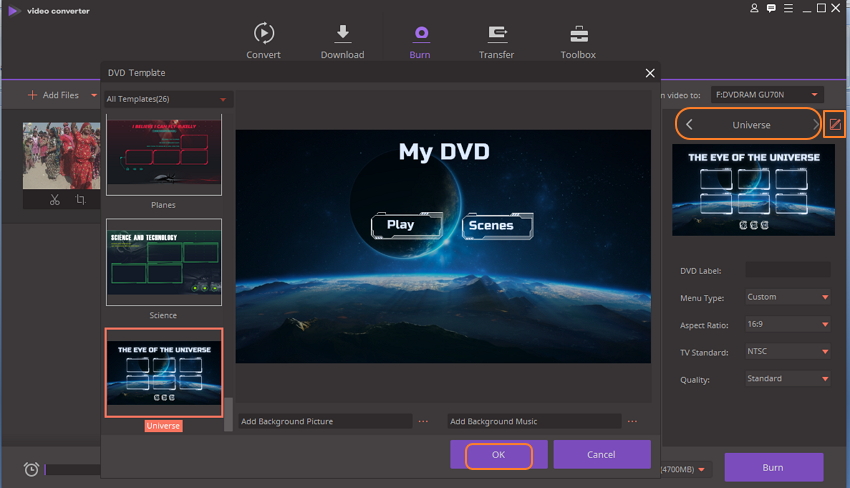
Passo 4 Digite o rótulo do DVD e selecione os parâmetros do disco.
Insira o rótulo do DVD e selecione os parâmetros do disco em relação ao Tipo de Menu, Proporção, Padrão de TV e Qualidade. Na aba Burn Video to :, escolha o local onde deseja gravar os vídeos.
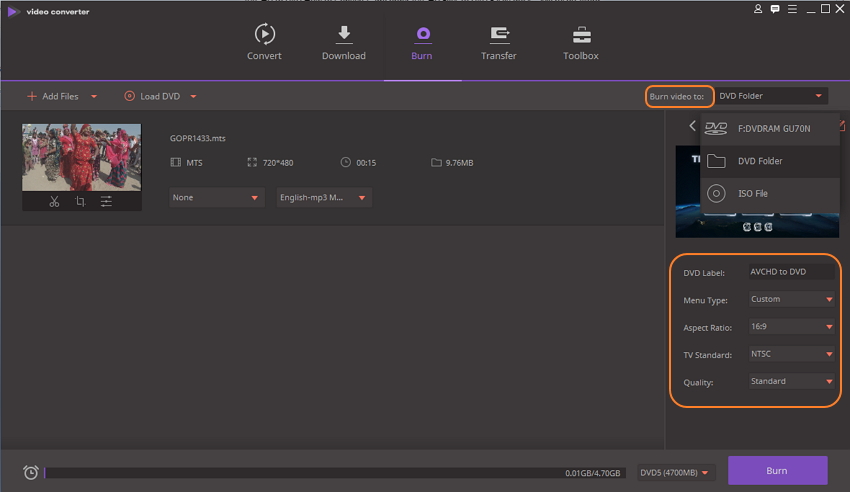
Passo 5 Converta AVCHD para DVD.
Finalmente aperte o botão Burn para iniciar o processo de gravação AVCHD to DVD.
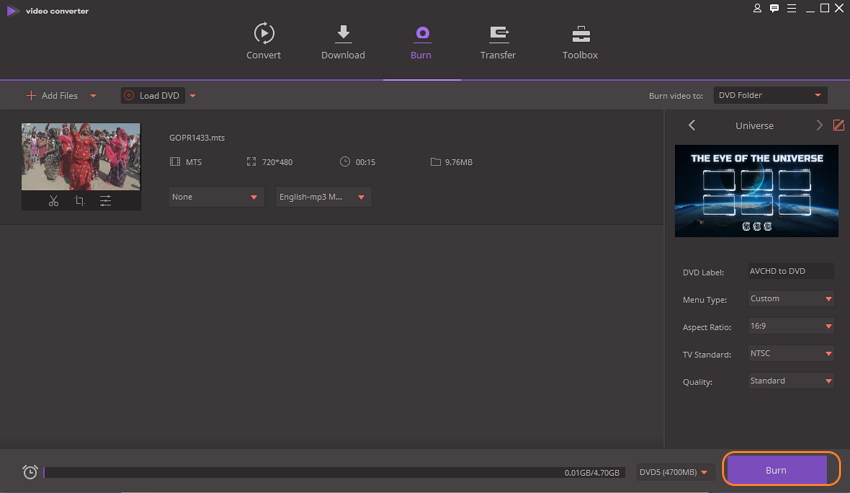
Prós e contras do uso do Video Converter Ultimate
Prós:
• Suporta uma ampla gama de formatos para gravação de DVD e discos Blu-ray.
• Suporta mais de 1000 formatos para conversão.
• Permite o download de mais de 10.000 sites, incluindo nomes como YouTube, Vimeo, DailyMotion e outros.
• Completo editor de vídeo embutido para personalização de vídeo.
• Recursos adicionais, como visualização em tempo real, transferência de vídeo, gravação rápida de DVD e velocidade de conversão de vídeo, entre outros.
Contras:
• Software pago que precisa ser baixado e instalado.
Mais sobre o AVCHD
AVCHD (Advanced Video Coding High Definition) é um formato para a gravação e reprodução de vídeo de alta definição. A filmadora de alta definição (também chamada de filmadora AVCHD com 720p ou 1080p) está se tornando cada vez mais popular, uma vez que proporciona aos usuários um melhor prazer visual. Como os criadores do AVCHD, Panasonic e Sony estão dispostos a suportar a reprodução de arquivos AVCHD em seus players Blu-ray. A extensão do arquivo AVCHD pode ser .mts, .m2ts, .tp, .mod, .trp, etc. O AVCHD grava vídeos em várias resoluções, incluindo 1080p, 1080i e 720p. Ao gravar AVCHD para DVD, selecione "Alta qualidade" nos parâmetros de gravação para garantir a qualidade do vídeo.
Em conclusão, você pode converter AVCHD para DVD livre ou usando uma ferramenta paga como o Wondershare. Um software profissional como Wondershare DVD Creator ou Wondershare Video Converter Ultimate oferece DVD de alta qualidade com uma ampla gama de recursos adicionais. Basta fazer o download e ter uma chance grátis agora.






